Με Asha Nayak
Η κονσόλα Xbox διαθέτει μια ποικιλία παιχνιδιών για να κρατήσει απασχολημένους τους λάτρεις του παιχνιδιού για ώρες. Το Xbox είναι επίσης ενεργοποιημένο με μια σειρά από λειτουργίες που κάνουν τη ζωή ενός παίκτη πιο εύκολη ή απλώς πιο διασκεδαστική. Ως λάτρης του Xbox, το πιθανότερο είναι ότι έχετε δοκιμάσει κάποιες από τις δυνατότητες του. Στο προηγούμενο άρθρο, είδαμε πώς να παίζετε παιχνίδια Xbox στο τηλέφωνό σας Android. Αυτό το άρθρο θα μιλήσει για τη σύνδεση του ελεγκτή Xbox με το τηλέφωνο Android για να παρέχει την καλύτερη απομακρυσμένη εμπειρία παιχνιδιού εκτός από την απευθείας αναπαραγωγή σε τηλεόραση μεγάλης οθόνης. Ενώ οι κανονικοί παίκτες παίζουν σε τηλεόραση με μεγάλη οθόνη ή οθόνη επιτραπέζιου υπολογιστή, θα υπάρξουν στιγμές που ενδέχεται να μην έχουμε πρόσβαση στις κανονικές ρυθμίσεις gaming. Σε τέτοιες περιπτώσεις, μπορείτε κυριολεκτικά να παίξετε τα αγαπημένα σας παιχνίδια σε κινητά Android.
Σύνδεση του ελεγκτή Xbox Series X ή Xbox Series S σε τηλέφωνο Android
Βήμα 1: Μεταβείτε στο τηλέφωνό σας Android και μετακινηθείτε στον επάνω πίνακα των εικονιδίων.
Σημείωση: Σε αυτήν την επίδειξη, χρησιμοποιήσαμε μια συσκευή Android Oneplus 7.
Βήμα 2: Εδώ θα βρείτε την επιλογή να ενεργοποιήσετε το Bluetooth κάνοντας κλικ στο Bluetooth εικονίδιο από τα εικονίδια αδέσποτα.
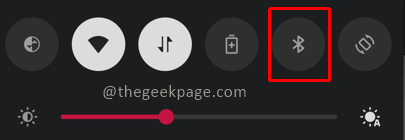
Βήμα 3: Κρατήστε το εικονίδιο Bluetooth για λίγα δευτερόλεπτα για να εισέλθετε στη σελίδα επιλογών Bluetooth.
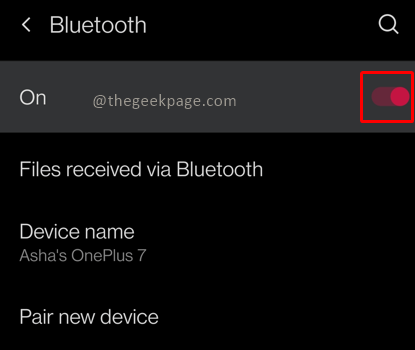
ΔΙΑΦΗΜΙΣΗ
Σημείωση: Θα δείτε ότι το τηλέφωνό σας Android θα εμφανίζει μια λίστα παλαιότερων συνδεδεμένων συσκευών. Θα πραγματοποιήσει επίσης ενεργή σάρωση για διαθέσιμες συσκευές για σύνδεση.
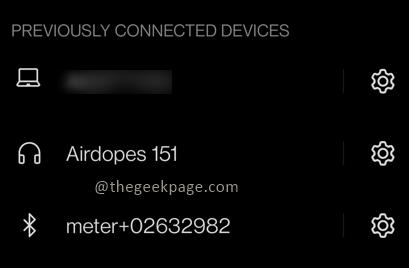
Εναλλακτικά, μπορείτε να μεταβείτε σε αυτήν τη σελίδα μεταβαίνοντας στις ρυθμίσεις τηλεφώνου > Bluetooth.
Βήμα 4: Τώρα μεταβείτε στο χειριστήριο Xbox και πατήστε το Κουμπί Xbox. Κράτα το Κουμπί Xbox για 2 δευτερόλεπτα για να το ενεργοποιήσετε.

Βήμα 5: Στη συνέχεια πατήστε και κρατήστε πατημένο το Πίσω κουμπί αντιστοίχισης για να ενεργοποιήσετε την αναζήτηση Bluetooth.

Σημείωση: Θα δείτε ότι η κεντρική λυχνία στο κουμπί Xbox θα αναβοσβήνει πιο γρήγορα από το συνηθισμένο.
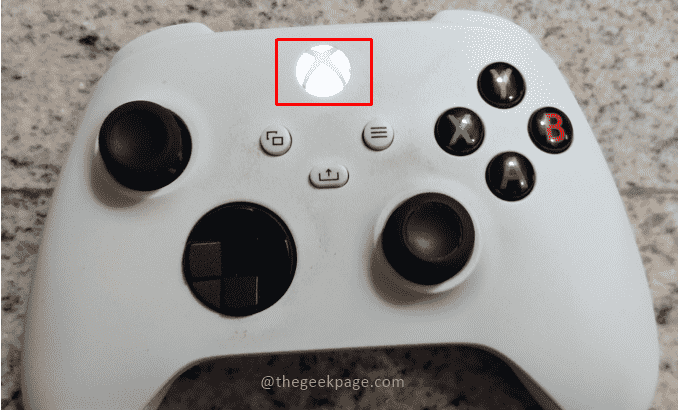
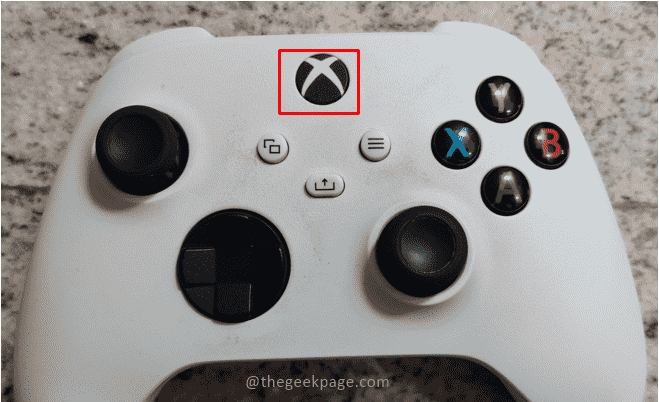
Βήμα 6: Τώρα μεταβείτε στη συσκευή σας Android και κάντε κλικ στο Σύζευξη νέας συσκευής στις ρυθμίσεις Bluetooth. Θα δείτε ένα νέο όνομα εντολής Ασύρματο χειριστήριο Xbox. Κάντε κλικ σε αυτό.
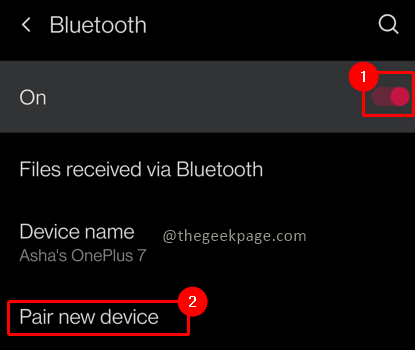
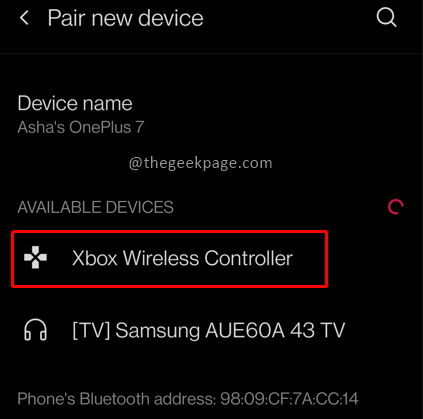
Σημείωση: Το συνδεδεμένο χειριστήριο θα εμφανιστεί τώρα στο δικό σας Συζευγμένες συσκευές λίστα. Μόλις ολοκληρωθεί η σύνδεση Bluetooth, θα παρατηρήσετε ότι το φως στο κουμπί Xbox είναι σταθερό.
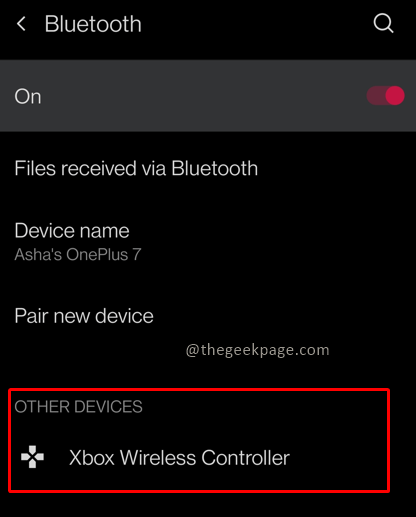
Λεπτομέρειες χρήσης ελεγκτή:
Κουμπί Β θα χρησιμεύσει ως κουμπί επιστροφής.
Κουμπί Α θα χρησιμεύσει ως κουμπί επιλογής.
Μπορείτε να χρησιμοποιήσετε το Αριστερό αντίχειρα για πλοήγηση στην οθόνη Android.
Έτσι, έχετε το χειριστήριο Xbox Series X ή Xbox Series S συνδεδεμένο μέσω Bluetooth με το δικό σας Συσκευή Android για να σας βοηθήσει με το απομακρυσμένο παιχνίδι σας με το Xbox Cloud καθώς και να το χρησιμοποιήσετε για κανονικό Android εφαρμογές. Πείτε μας στα σχόλια εάν θέλετε να χρησιμοποιείτε το χειριστήριο Xbox για τη χρήση άλλων εφαρμογών Android ή κυρίως για παιχνίδια Xbox για κινητά. Ενώ το παιχνίδι Xbox συνιστάται σε τηλεόραση με μεγάλη οθόνη ή επιτραπέζια οθόνη, τα παιχνίδια για φορητές συσκευές είναι μια εντελώς διαφορετική εμπειρία. Ευχαριστούμε που το διαβάσατε!! Καλό παιχνίδι!!
Βήμα 1 - Κατεβάστε το Restoro PC Repair Tool από εδώ
Βήμα 2 - Κάντε κλικ στο Start Scan για να βρείτε και να διορθώσετε αυτόματα οποιοδήποτε πρόβλημα υπολογιστή.

![Τι μπαταρίες χρησιμοποιούν οι ελεγκτές Xbox; [Συμβουλές για παίκτες]](/f/9d898cf4f90ddc954da703e63f4fe31d.jpg?width=300&height=460)
![Διόρθωση: Το χειριστήριο παιχνιδιών Xbox Cloud δεν λειτουργεί [5 εύκολοι τρόποι]](/f/95a3d6171adb2f22e2d3315b5ac1dbdc.png?width=300&height=460)